Що робити, якщо в браузері з'являється помилка «Цей сайт не може забезпечити безпечне з'єднання» | білі віконця
- Що робити, якщо в браузері з'являється помилка «Цей сайт не може забезпечити безпечне з'єднання» ...
- Що робити, якщо в браузері з'являється помилка «Цей сайт не може забезпечити безпечне з'єднання»
Що робити, якщо в браузері з'являється помилка «Цей сайт не може забезпечити безпечне з'єднання»
У зв'язку з почастішала блокуванням веб-ресурсів все більшої кількості користувачів доводиться стикатися з помилками доступу. Однак не завжди вони можуть бути пов'язані з блокуванням сайтів провайдерами, проблема може ховатися на самому комп'ютері. Такою є помилка «Цей сайт не може забезпечити безпечне з'єднання», причому не має значення який браузер використовується.
Помилка може виникати внаслідок відсутності у сайту підтверджує безпечну роботу браузера з даними сайтом сертифіката SSL, також причина її появи може бути пов'язана зі змінами в настройках програмного забезпечення, що відповідає за безпеку системи. Сьогодні ми розглянемо один з найбільш поширених варіантів наведеної вище помилки, при якій користувач отримує повідомлення «Сайт« URL »відправив недійсний відповідь. ERR_SSL_PROTOCOL_ERROR ».
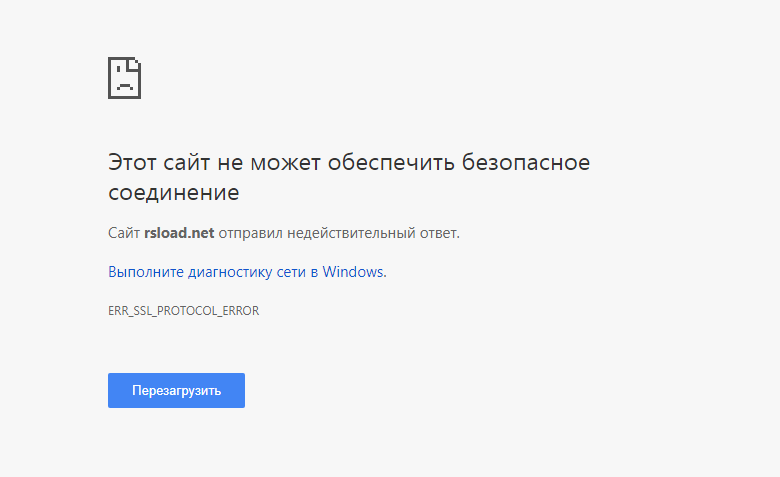
З більшою часткою впевненості можна сказати, що з самим сайтом все в порядку, втім, перевірити його доступність за допомогою якого-небудь сервісу на кшталт ping-admin.ru теж не завадить. Якщо ресурс доступний, шукати причини помилки слід на комп'ютері. Причин же може бути кілька. Якщо сайт використовує з'єднання HTTPS для початку можна перевірити, чи включені протоколи SSL2 і SSL3 у властивостях браузера. Відкрийте класичну панель управління, запустіть аплет «Властивості браузера».
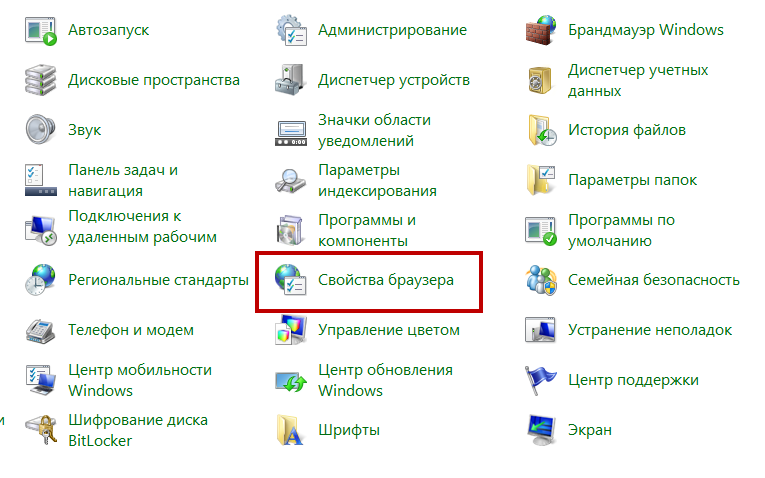
Перейдіть на вкладку «Додатково» і переконайтеся, що в чекбоксах SSL 2.0 і SSL 3.0 встановлені галочки.
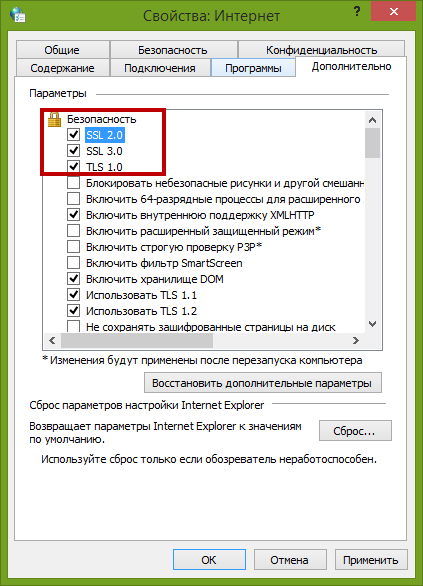
Заодно перевірте чи співпадає час на ПК з вашим часовим поясом. Якщо немає, виставте правильний час і включіть синхронізацію.
Як варіант, можна спробувати відключити фільтрацію протоколу HTTPS, хоча робити це небажано, так як при цьому знижується рівень безпеки. У Google Chrome, наприклад, це можна зробити наступним чином. Перейдіть по внутрішньому адресою chrome: // net-internals / # hsts, в меню зліва виберіть HSTS, в поле «Dеlеte Domain» вставте адресу проблемного сайту без приставки HTTPS і натисніть «Dеlеte».
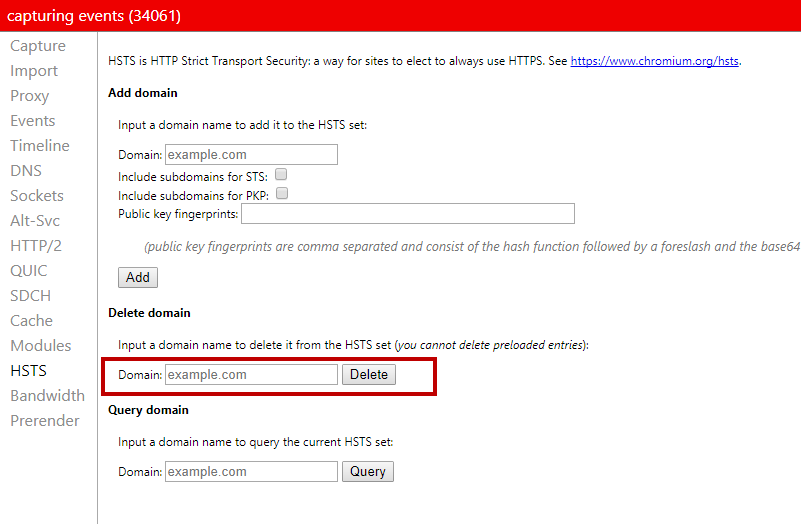
Після цього ви зможете входити на сайт за звичайним протоколу HTTP.
Примітка: перед внесенням змін до налаштувань обробки протоколів потрібно повністю очистити кеш браузера і видалити збережені файли cookies, а потім спробувати зайти на сайт. Якщо вхід здійсниться без помилок, з відключенням фільтрації HTTPS можна не поспішати.
Дуже висока ймовірність, що доступ до сайту блокує встановлене на комп'ютері антивірусне забезпечення. Іноді причина помилки стає очевидною після включення в браузері приватного режиму (інкогніто). Ось, наприклад, що показує Google Chrome при переході на заблокований сайт в режимі інкогніто. В даному випадку помилку «Цей сайт не може забезпечити безпечне з'єднання» викликає антивірус Malwarebytes.
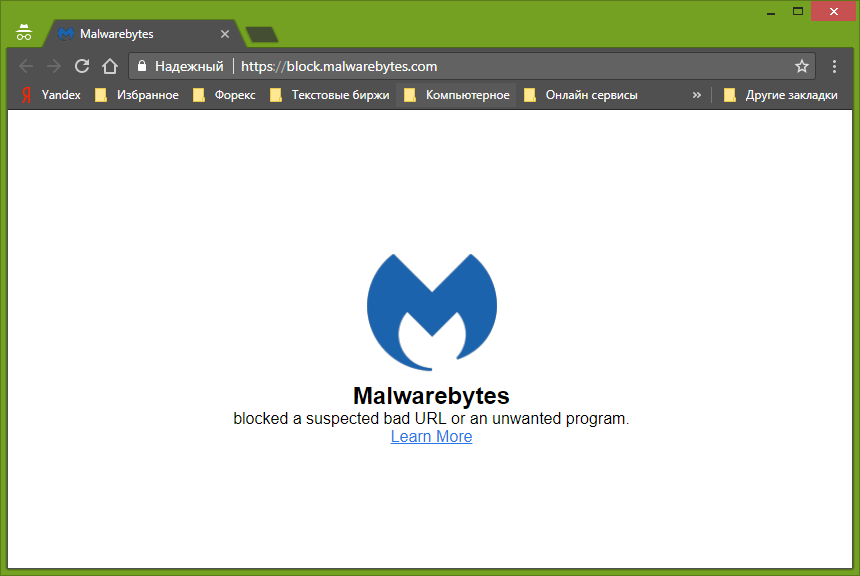
Отже, потрібно або відключити в цій програмі захист в реальному часі, або внести заблокований сайт в список виключень.
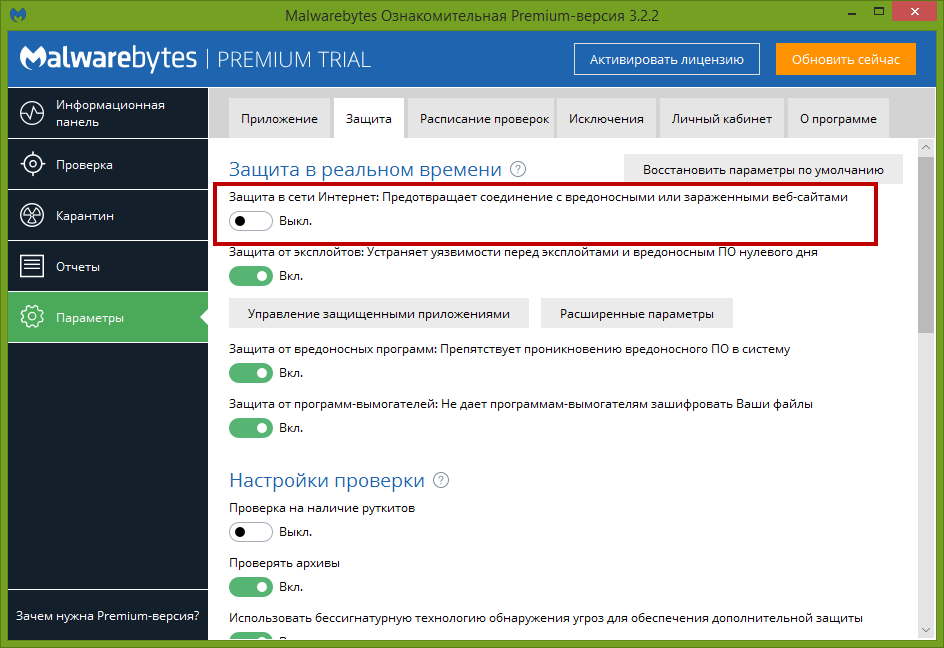
Аналогічним чином перевіряються настройки іншого антивірусного ПО. Зокрема, з описаної помилкою доводилося стикатися користувачам Dr.Web (настройки брандмауера) і ESET NOD32 (настройка «Фільтрація протоколів SSL / TLS»). Заодно необхідно перевірити роботу встановлених в браузері розширень, так як деякі з них, зокрема, SaveFrom.net може перешкоджати нормальній роботі з мережевими ресурсами. І останнє. Якщо при відкритті сайту ви отримуєте помилку доступу ERR_SSL_PROTOCOL_ERROR, скористайтеся найпростішим анонімайзером, а ще краще VPN-сервіс, в більшості випадків ці інструменти дозволяє обходити подібні обмеження.
Що робити, якщо в браузері з'являється помилка «Цей сайт не може забезпечити безпечне з'єднання»
У зв'язку з почастішала блокуванням веб-ресурсів все більшої кількості користувачів доводиться стикатися з помилками доступу. Однак не завжди вони можуть бути пов'язані з блокуванням сайтів провайдерами, проблема може ховатися на самому комп'ютері. Такою є помилка «Цей сайт не може забезпечити безпечне з'єднання», причому не має значення який браузер використовується.
Помилка може виникати внаслідок відсутності у сайту підтверджує безпечну роботу браузера з даними сайтом сертифіката SSL, також причина її появи може бути пов'язана зі змінами в настройках програмного забезпечення, що відповідає за безпеку системи. Сьогодні ми розглянемо один з найбільш поширених варіантів наведеної вище помилки, при якій користувач отримує повідомлення «Сайт« URL »відправив недійсний відповідь. ERR_SSL_PROTOCOL_ERROR ».
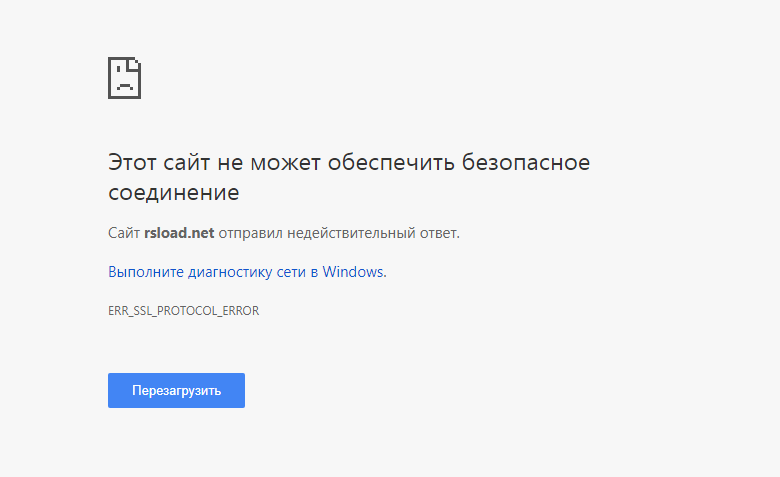
З більшою часткою впевненості можна сказати, що з самим сайтом все в порядку, втім, перевірити його доступність за допомогою якого-небудь сервісу на кшталт ping-admin.ru теж не завадить. Якщо ресурс доступний, шукати причини помилки слід на комп'ютері. Причин же може бути кілька. Якщо сайт використовує з'єднання HTTPS для початку можна перевірити, чи включені протоколи SSL2 і SSL3 у властивостях браузера. Відкрийте класичну панель управління, запустіть аплет «Властивості браузера».
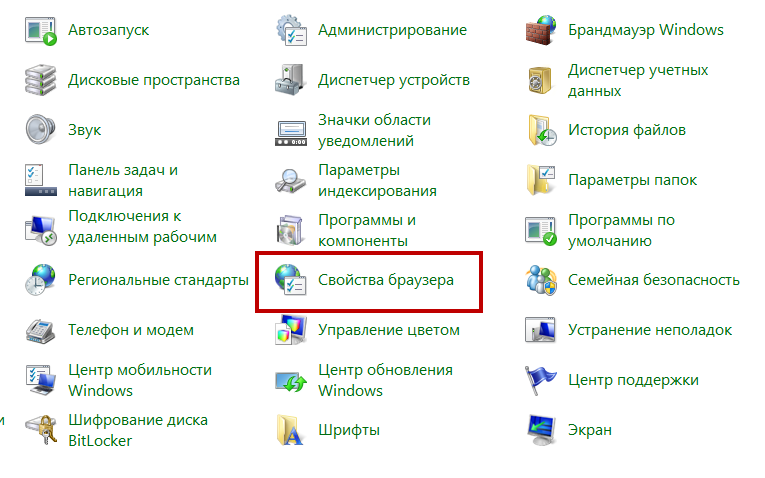
Перейдіть на вкладку «Додатково» і переконайтеся, що в чекбоксах SSL 2.0 і SSL 3.0 встановлені галочки.
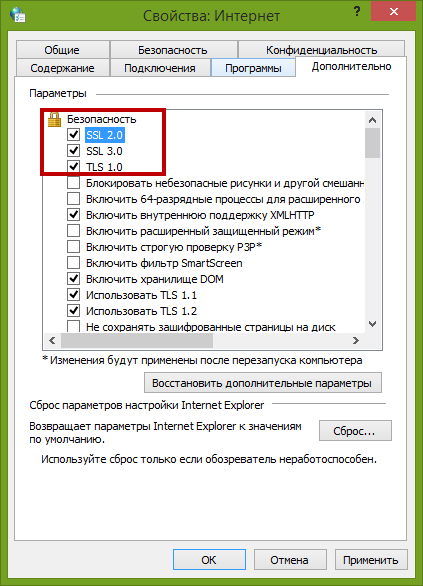
Заодно перевірте чи співпадає час на ПК з вашим часовим поясом. Якщо немає, виставте правильний час і включіть синхронізацію.
Як варіант, можна спробувати відключити фільтрацію протоколу HTTPS, хоча робити це небажано, так як при цьому знижується рівень безпеки. У Google Chrome, наприклад, це можна зробити наступним чином. Перейдіть по внутрішньому адресою chrome: // net-internals / # hsts, в меню зліва виберіть HSTS, в поле «Dеlеte Domain» вставте адресу проблемного сайту без приставки HTTPS і натисніть «Dеlеte».
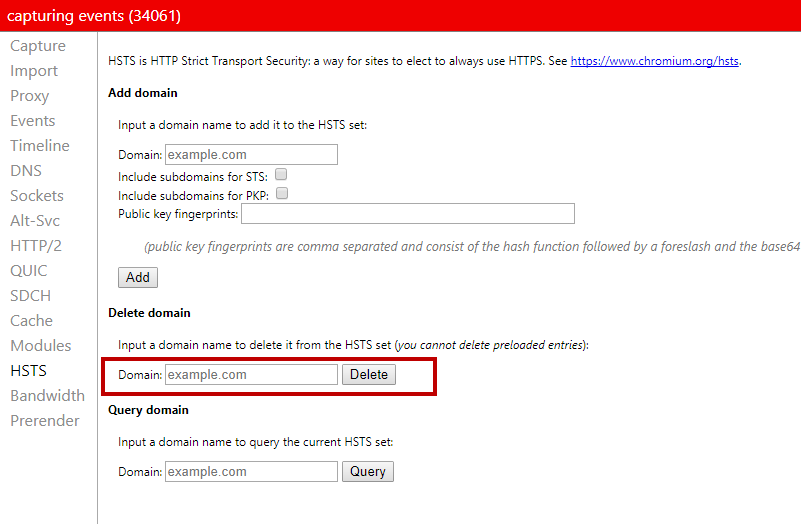
Після цього ви зможете входити на сайт за звичайним протоколу HTTP.
Примітка: перед внесенням змін до налаштувань обробки протоколів потрібно повністю очистити кеш браузера і видалити збережені файли cookies, а потім спробувати зайти на сайт. Якщо вхід здійсниться без помилок, з відключенням фільтрації HTTPS можна не поспішати.
Дуже висока ймовірність, що доступ до сайту блокує встановлене на комп'ютері антивірусне забезпечення. Іноді причина помилки стає очевидною після включення в браузері приватного режиму (інкогніто). Ось, наприклад, що показує Google Chrome при переході на заблокований сайт в режимі інкогніто. В даному випадку помилку «Цей сайт не може забезпечити безпечне з'єднання» викликає антивірус Malwarebytes.
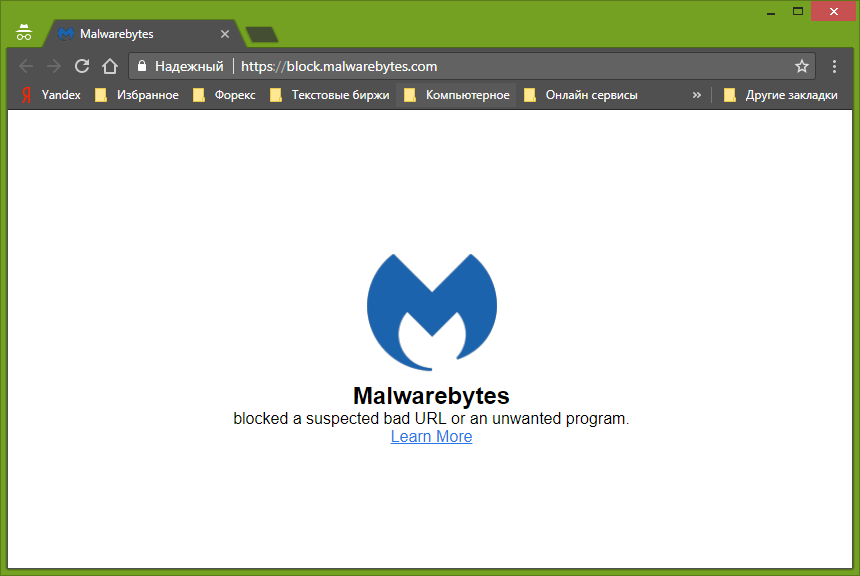
Отже, потрібно або відключити в цій програмі захист в реальному часі, або внести заблокований сайт в список виключень.
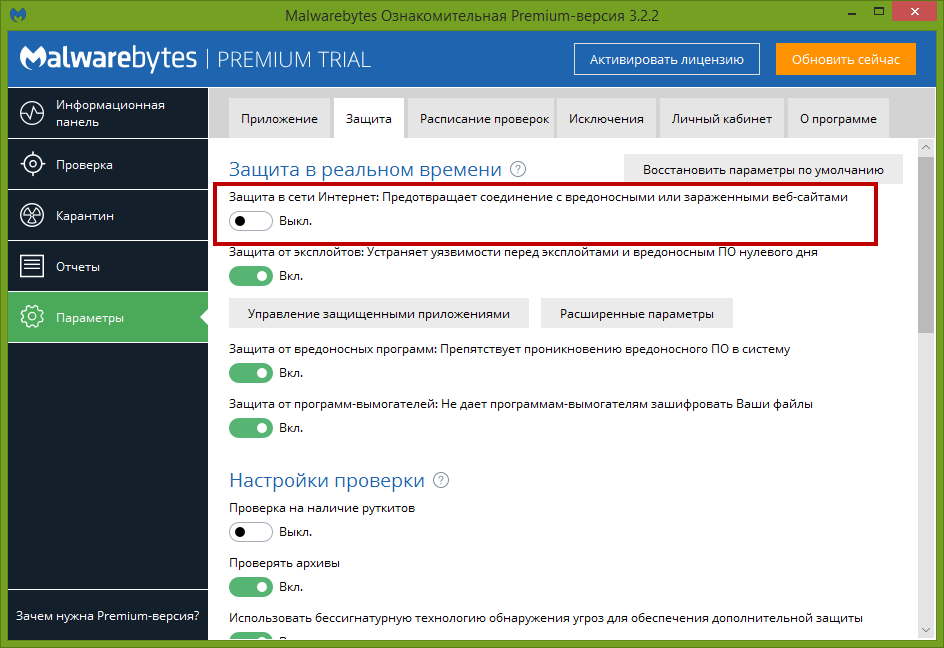
Аналогічним чином перевіряються настройки іншого антивірусного ПО. Зокрема, з описаної помилкою доводилося стикатися користувачам Dr.Web (настройки брандмауера) і ESET NOD32 (настройка «Фільтрація протоколів SSL / TLS»). Заодно необхідно перевірити роботу встановлених в браузері розширень, так як деякі з них, зокрема, SaveFrom.net може перешкоджати нормальній роботі з мережевими ресурсами. І останнє. Якщо при відкритті сайту ви отримуєте помилку доступу ERR_SSL_PROTOCOL_ERROR, скористайтеся найпростішим анонімайзером, а ще краще VPN-сервіс, в більшості випадків ці інструменти дозволяє обходити подібні обмеження.
Що робити, якщо в браузері з'являється помилка «Цей сайт не може забезпечити безпечне з'єднання»
У зв'язку з почастішала блокуванням веб-ресурсів все більшої кількості користувачів доводиться стикатися з помилками доступу. Однак не завжди вони можуть бути пов'язані з блокуванням сайтів провайдерами, проблема може ховатися на самому комп'ютері. Такою є помилка «Цей сайт не може забезпечити безпечне з'єднання», причому не має значення який браузер використовується.
Помилка може виникати внаслідок відсутності у сайту підтверджує безпечну роботу браузера з даними сайтом сертифіката SSL, також причина її появи може бути пов'язана зі змінами в настройках програмного забезпечення, що відповідає за безпеку системи. Сьогодні ми розглянемо один з найбільш поширених варіантів наведеної вище помилки, при якій користувач отримує повідомлення «Сайт« URL »відправив недійсний відповідь. ERR_SSL_PROTOCOL_ERROR ».
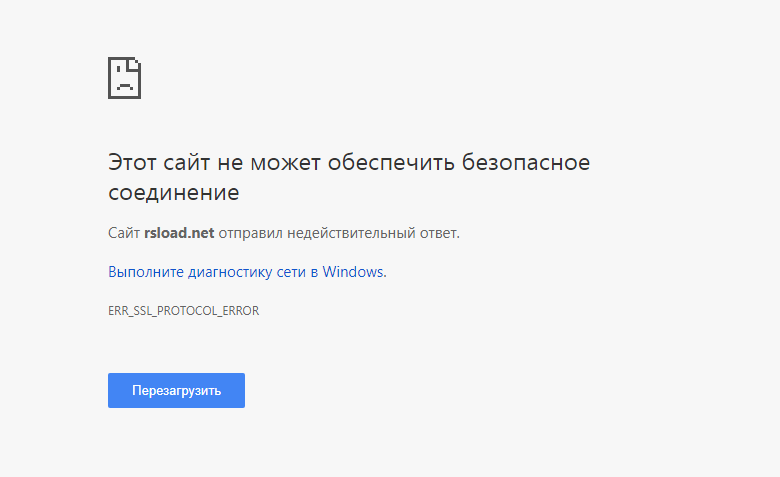
З більшою часткою впевненості можна сказати, що з самим сайтом все в порядку, втім, перевірити його доступність за допомогою якого-небудь сервісу на кшталт ping-admin.ru теж не завадить. Якщо ресурс доступний, шукати причини помилки слід на комп'ютері. Причин же може бути кілька. Якщо сайт використовує з'єднання HTTPS для початку можна перевірити, чи включені протоколи SSL2 і SSL3 у властивостях браузера. Відкрийте класичну панель управління, запустіть аплет «Властивості браузера».
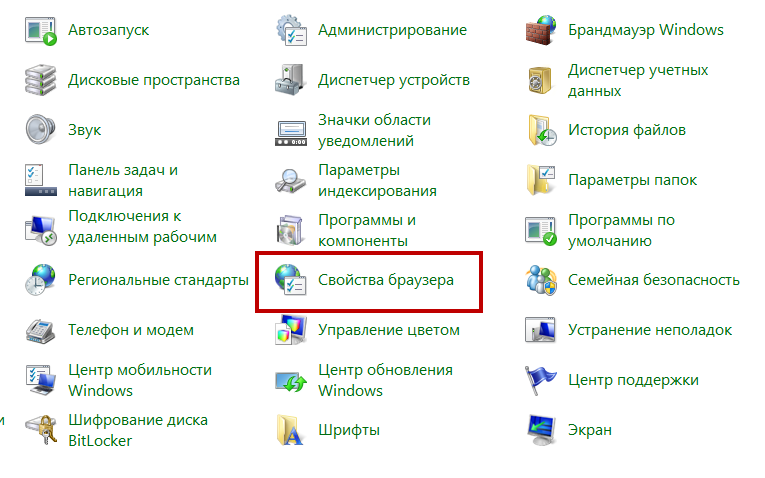
Перейдіть на вкладку «Додатково» і переконайтеся, що в чекбоксах SSL 2.0 і SSL 3.0 встановлені галочки.
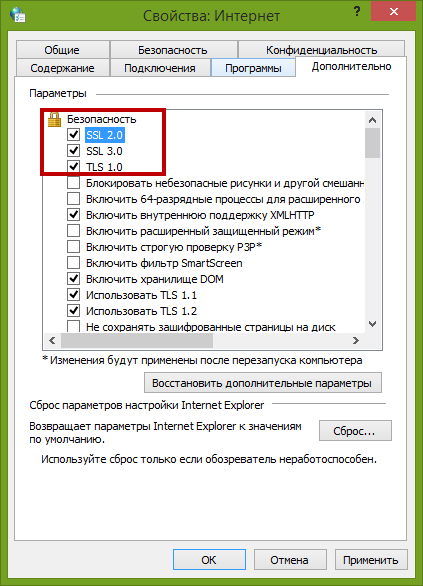
Заодно перевірте чи співпадає час на ПК з вашим часовим поясом. Якщо немає, виставте правильний час і включіть синхронізацію.
Як варіант, можна спробувати відключити фільтрацію протоколу HTTPS, хоча робити це небажано, так як при цьому знижується рівень безпеки. У Google Chrome, наприклад, це можна зробити наступним чином. Перейдіть по внутрішньому адресою chrome: // net-internals / # hsts, в меню зліва виберіть HSTS, в поле «Dеlеte Domain» вставте адресу проблемного сайту без приставки HTTPS і натисніть «Dеlеte».
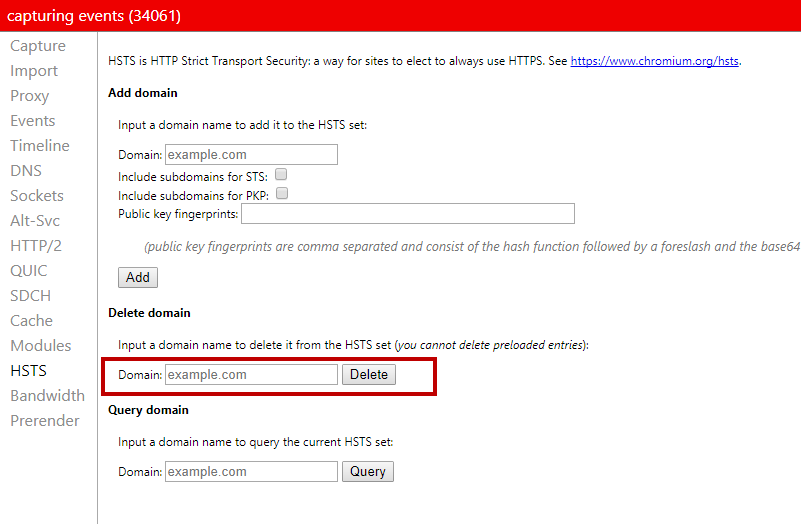
Після цього ви зможете входити на сайт за звичайним протоколу HTTP.
Примітка: перед внесенням змін до налаштувань обробки протоколів потрібно повністю очистити кеш браузера і видалити збережені файли cookies, а потім спробувати зайти на сайт. Якщо вхід здійсниться без помилок, з відключенням фільтрації HTTPS можна не поспішати.
Дуже висока ймовірність, що доступ до сайту блокує встановлене на комп'ютері антивірусне забезпечення. Іноді причина помилки стає очевидною після включення в браузері приватного режиму (інкогніто). Ось, наприклад, що показує Google Chrome при переході на заблокований сайт в режимі інкогніто. В даному випадку помилку «Цей сайт не може забезпечити безпечне з'єднання» викликає антивірус Malwarebytes.
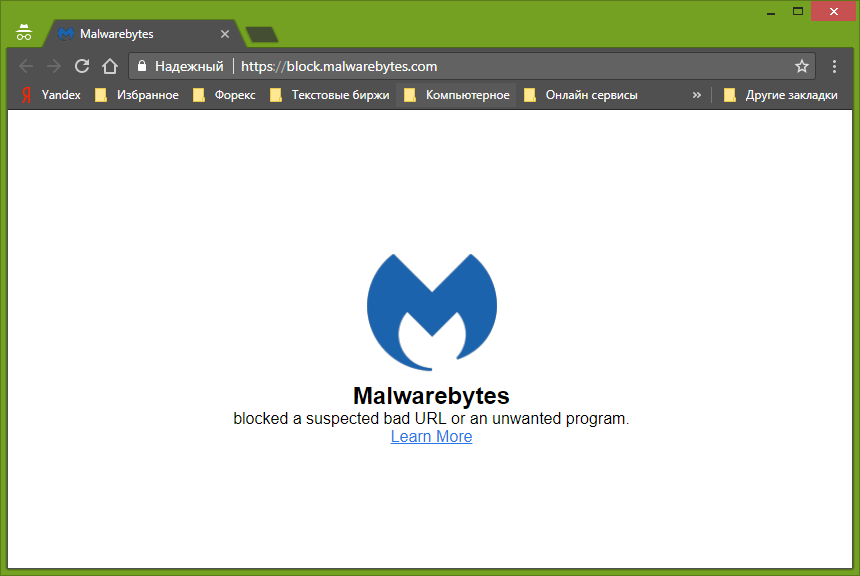
Отже, потрібно або відключити в цій програмі захист в реальному часі, або внести заблокований сайт в список виключень.
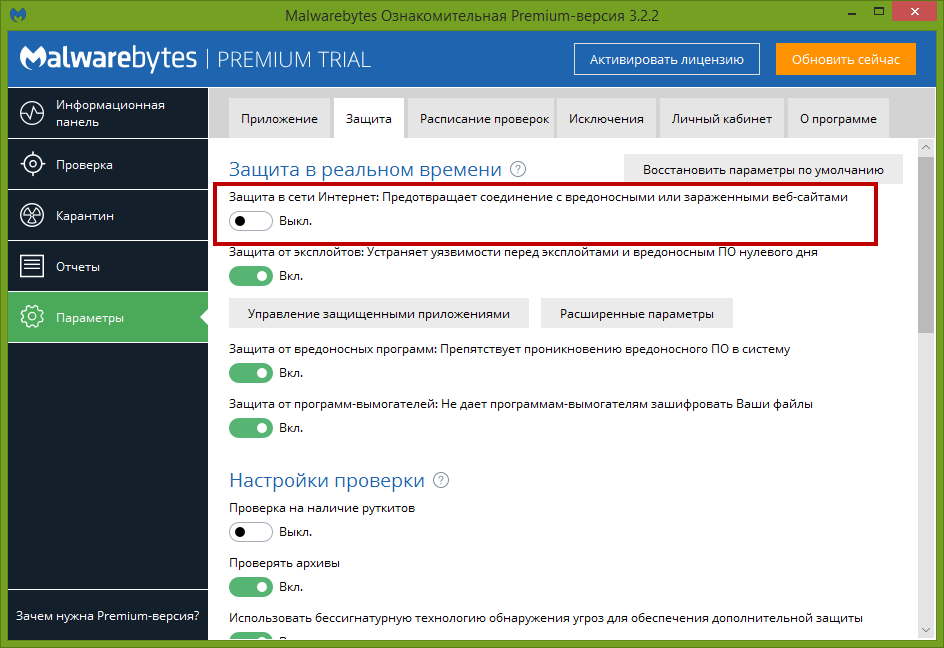
Аналогічним чином перевіряються настройки іншого антивірусного ПО. Зокрема, з описаної помилкою доводилося стикатися користувачам Dr.Web (настройки брандмауера) і ESET NOD32 (настройка «Фільтрація протоколів SSL / TLS»). Заодно необхідно перевірити роботу встановлених в браузері розширень, так як деякі з них, зокрема, SaveFrom.net може перешкоджати нормальній роботі з мережевими ресурсами. І останнє. Якщо при відкритті сайту ви отримуєте помилку доступу ERR_SSL_PROTOCOL_ERROR, скористайтеся найпростішим анонімайзером, а ще краще VPN-сервіс, в більшості випадків ці інструменти дозволяє обходити подібні обмеження.